

Amazon Video Downloader
 ホーム > Prime Video 関連 Tips > Prime Video PS4 で再生
ホーム > Prime Video 関連 Tips > Prime Video PS4 で再生
皆さんは、PS4 でビデオを視聴できることご存知でしょうか。
PS4 には、ゲームをプレイする以外に、Amazon プライムビデオ、Netflix、Hulu など動画配信サービスを視聴することもできます。そして最近、PS4 ゲーム機、テレビなどの大画面で Amazon プライムビデオを利用したい人が増えているため、この記事では、PS4 で Amazon プライム・ビデオを観る方法をご紹介します。
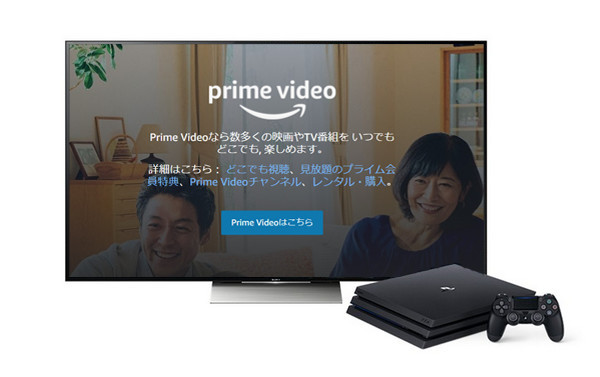
プライムビデオは、Amazon プライム会員に用意されている特典の一つとして、コストパフォーマンスが最も高い動画配信サービスと評価されます。Amazon プライム会員(月額500円)になれば、追加料金なしでドラマや映画、アニメを見るほか、200万曲以上の Prime Music も楽しめます。
Amazon ライムビデオには、スマホとタブレット端末でダウンロード機能を提供していますが、PS4 で Amazon プライムビデオはダウンロードに対応していません、ビデオをオンラインのみで再生できます。 なので、PS4 を使ってプライムビデオを観るには、Amazon プライム会員と Wi-Fi 環境に接続されているのが必要になります。次は、PS4 で Amazon プライムビデオを観る手順を説明しています。
Step 1PS4 のメニュー画面から「テレビ&ビデオ」を開いて、上に並ぶボタンの中から「Amazon Prime Video」を選択してインストールします。
Step 2PS4 で「Amazon Prime Video」を起動して、「サインインして今すぐる観る」というボタンが表示されます。
Step 3そのボタンをクリックして、スマートフォン/パソコンからプライムアカウントをログインします。
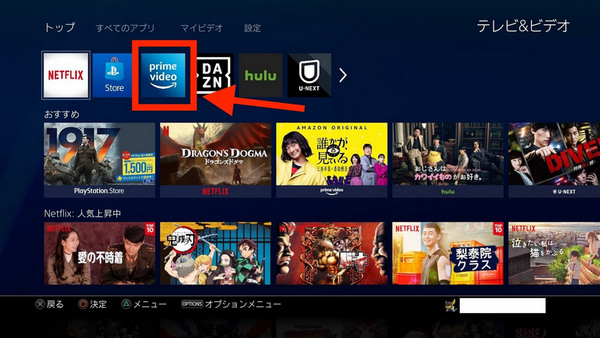
これで Amazon プライムビデオを PS4 で楽しむ事が出来ます!PS4 で Amazon プライムビデオのダウンロードは不可能になり、PS4 でプライムビデオの作品をオフラインで観るには、専用のプライムビデオダウンローダーが必要となっています。この記事は、Amazon Video Downloader という動画ダウンロードソフトを利用しています。
Prime Video の制限を突破したい場合、専門なダウンロードツールを利用すれば、簡単にできます。Amazon Video Downloader は、Amazon Prime Video から多数の映画やテレビ番組を高解像度でダウンロードするのに役立つ優れたツールです。Amazon Prime ビデオの Web を搭載して、オーディオトラックと字幕をさまざまな言語でダウンロードできます。次は、Amazon Video Downloader の主要機能をご覧下さい。
Amazon Music での曲、アルバム、プレイリストを変換したい?Amazon Music Converter を利用してください。MP3、AAC、WAV と FLAC、AIFF 形式に変換可能です。
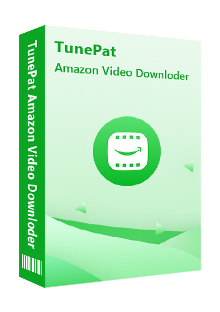
Amazon Video Downloader の操作が簡単で、プライムビデオの URL をコピー・ペーストするだけで、素早く解析できます。出力したファイルは簡単に PS4 に入れます。(詳細を見る)
 Prime Video での映画とテレビ番組、ドラマをダウンロード。
Prime Video での映画とテレビ番組、ドラマをダウンロード。 オーディオトラックと多言語字幕を保存。
オーディオトラックと多言語字幕を保存。 高解像度(HD-1080p/720p)を保存可能
高解像度(HD-1080p/720p)を保存可能 Prime Video のインストールも不要!
Prime Video のインストールも不要! 複数のビデオを高速かつバッチでダウンロード可能。
複数のビデオを高速かつバッチでダウンロード可能。Amazon Video Downloader を利用すれば、Amazon Prime Video から好きな映画とドラマを MP4 としてダウンロードして、PS4 での再生が簡単に実現できます。では、Amazon Video Downloader の操作流れを解説いたします。
Step 1Windows 11/10/8/7 パソコンに Amazon Video Downloader をダウンロードしてインストールします。起動後のメイン操作画面で、「ログイン」をクリックしてAmazon アカウントにログインします。
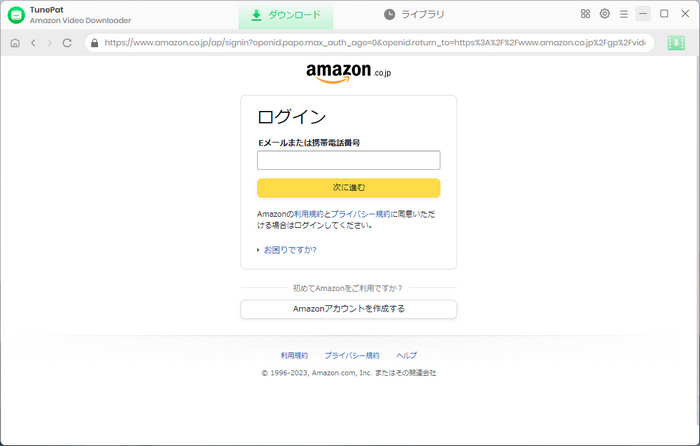
Step 2画面の右上部にある歯車のようなアイコン設定ボタンクリックして、設定ウィンドウ開きます。出力画質を(高、中、低)を設定して、最大 HD 1080p または 720p を保存できます。PS4 で再生できる動画のファイル形式は MKV、AVI、MP4、NPEG-2 PS、MPEG-2 TS、AVCHD です。ここでは、MP4 を選択します。
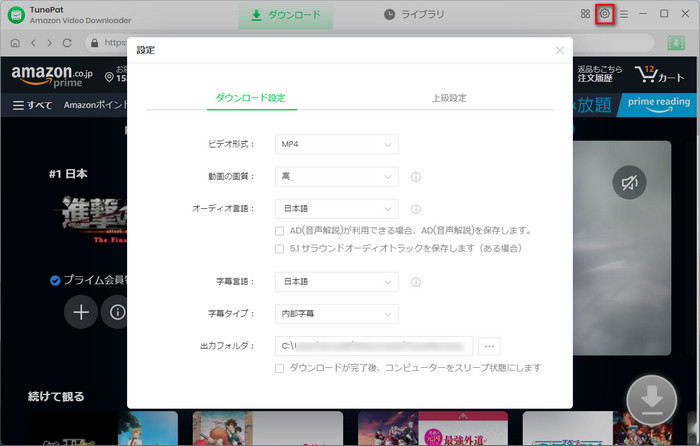
Step 3Prime Video から PS4 で再生したい映画やドラマの名前を検索ボックスに入力して、Enter キーを押します。検索の結果がリストされます。
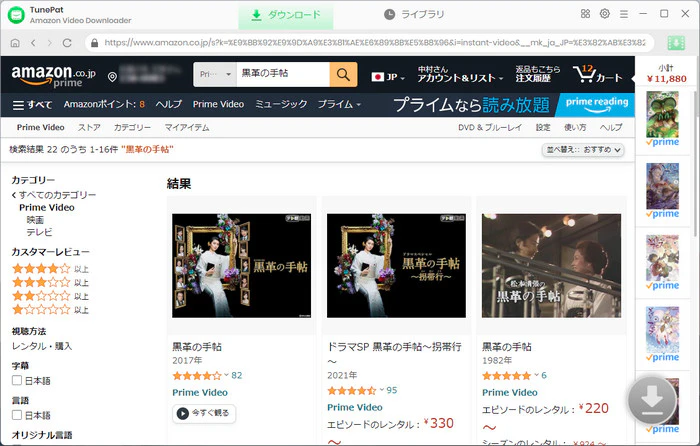
Step 4検索された動画の右下にある緑のダウンロードボタンをクリックして、シーズンと何話を選択する画面が表示されます。
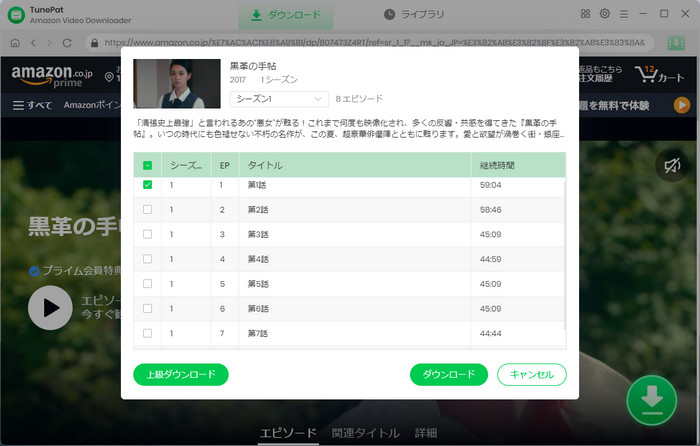
Step 5ダウンロードしたい項目をチェックして、「ダウンロード」ボタンをクリックし、Amazon 動画のダウンロードを開始します。
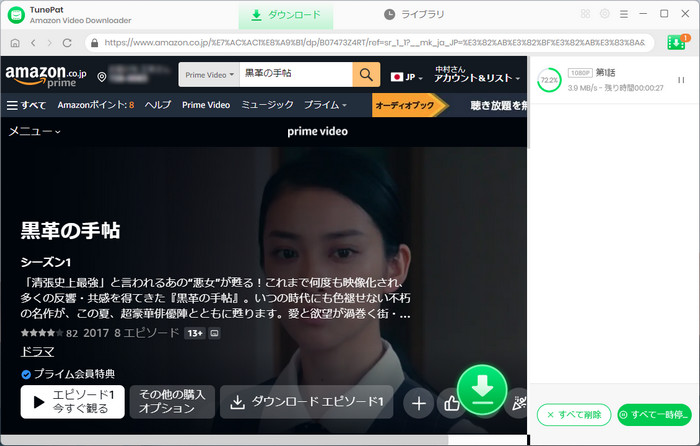
*ご注意:さらに詳しい操作方法はユーザーガイドへ移動して、ご確認ください。
これで、Amazon Prime ビデオが MP4 形式で保存されました。動画 を PS4 に入れて再生すればよいです。次は、プライム動画を PS4 に入れて再生する方法です。
手順1ホーム画面から『メディアプレイヤー』を起動します。
手順2USB メモリに動画フォルダを作成して再生したい動画をフォルダに入れます。
手順3USB メモリを PS4 本体に挿し込み、「USBフォルダ」>>「動画が入っているフォルダ」の順によってダウンロードしたプライムビデオを再生します。
この記事では、『PS4 で Amazon プライムビデオを観る方法』を解説しました。
PS4 で Amazon プライムビデオを見る方法はとても簡単です。PS4 でプライムビデオのアプリをインストールして、Amazon アカウントをログインするだけでプライムビデオが楽しめます。しかし、PS4 自体の制限によって、プライムビデオのオフラインで再生することをサポートしていません。上記の操作に従って、専用の Amazon Video Downloader を利用して、簡単に実現できます。
さらに、PS4 で動画再生だけではなく、車と大画面のテレビでプライムビデオの動画を再生することもできます。さっそくダウンロードしてみましょう。
ヒント:本記事で紹介された Amazon Video Downloader はシェアウェアですが、無料体験ができます。ただし、無料試用版では、各動画の最初の5分間しかダウンロードできません。機能面では全く同じであるため、体験版で動作を確認後、気に入れば、購入ができます。
VideoGo All-In-One
Amazon Video Downloader
Netflix Video Downloader
Hulu Video Downloader
Disney+ Video Downloader
お勧め人気製品
Prime Video 関連記事
Netflix 関連記事
Diseny+ 関連記事
Hulu 関連記事
U-NEXT 関連記事